Как использовать динамические креативы в Facebook для оптимизации рекламы
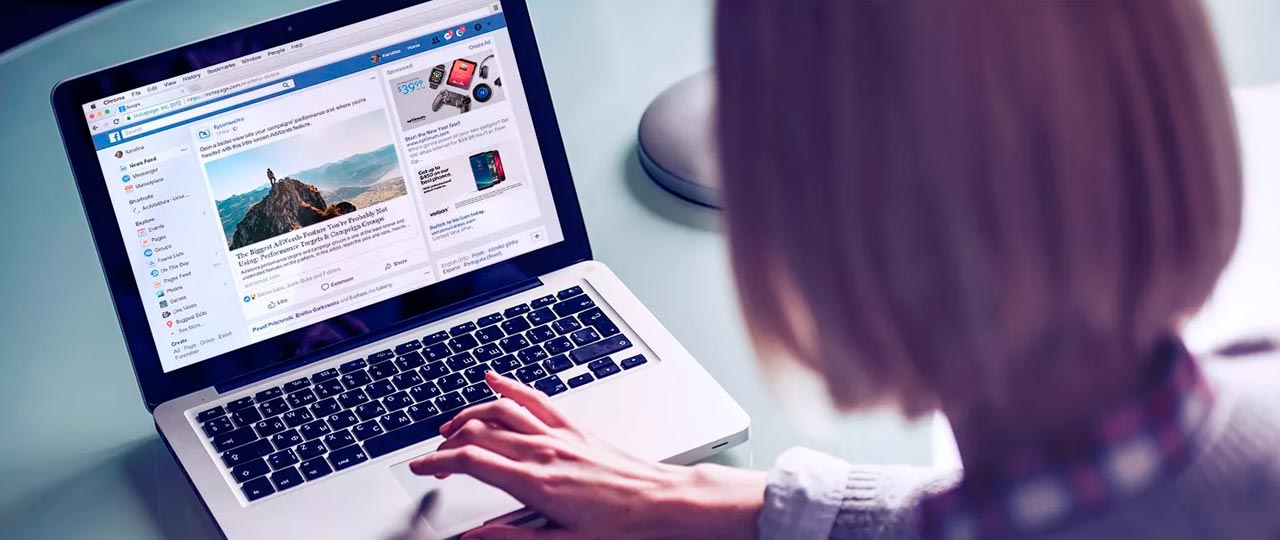
Ищете более эффективный способ тестирования креативов Facebook? Тогда эта статья для вас. В этой статье вы узнаете, как использовать функцию динамического креатива в Facebook, чтобы показать оптимальное объявление для вашей аудитории.
Что такое динамический креатив в Facebook?
Динамический креативный инструмент Facebook автоматически предоставляет лучшие комбинации ваших рекламных креативных ресурсов. Он запускает различные комбинации ваших рекламных компонентов (изображения, видео, заголовки, описания и призывы к действию [CTA]) для вашей целевой аудитории, чтобы определить, какие комбинации дают наилучшие результаты.
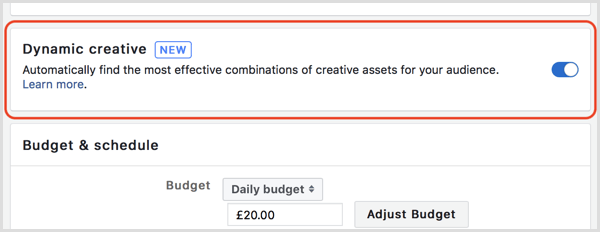
Перед внедрением этой функции вам нужно было создавать полностью сформированные рекламные объявления по отдельности и тестировать их вручную, чтобы найти наиболее эффективный рекламный креатив и наилучшую рекламу для аудитории. Dynamic Creative автоматически рандомизирует варианты объявлений для вас, позволяя легко показывать нужную рекламу людям.
Facebook позволяет использовать до 30 творческих ресурсов, включая пять вариантов заголовка, 10 изображений или 10 видеороликов, пять вариантов текста, пять описаний и пять вариантов кнопок CTA. В настоящее время нельзя смешивать графические и видеообъявления.
Когда использовать динамический креатив
Поскольку Dynamic Creative работает только с кампаниями «Трафик», «Конверсии» и «Установка приложений», лучше всего использовать его для кампаний ремаркетинга 1-го или 2-го уровня в середине и нижней части воронки продаж.
Например, если ваш бизнес в сфере электронной торговли продает физические продукты, вы можете создать кампанию, предлагающую ценовой стимул (например, скидку), в которой представлены рекламные объявления на основе продуктов .
Используя функцию Dynamic Creative, вы можете протестировать несколько изображений продуктов, наряду с несколькими вариантами текстов и заголовками. Купить сейчас будет наиболее подходящим CTA, поэтому вам не нужно будет тестировать несколько CTA.
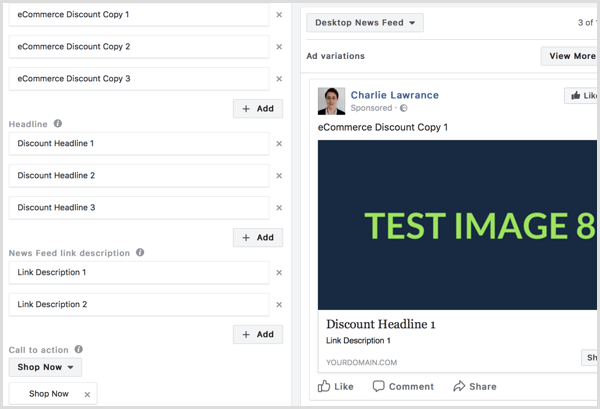
Другой вариант использования Dynamic Creative находится в нижней части вашей воронки продаж. Ремаркет для людей, которые посетили ваш сайт.
Независимо от того, продаете ли вы продукты или услуги, вы можете использовать Dynamic Creative, чтобы протестировать несколько вариантов рекламных текстов, а также различные изображения продуктов/услуг. Использование рекламного текста на основе отзывов на этом этапе воронки продаж укрепляет доверие и демонстрирует социальное доказательство того, что привлекает ваших идеальных клиентов и заставляет их повторно посещать ваш веб-сайт и переходить на него.
Как настроить динамическую рекламу
В этом пошаговом руководстве рассказывается, как использовать Dynamic Creative с помощью Power Editor. Сначала перейдите в главное меню Ads Manager в верхнем левом углу панели управления Ads Manager. Затем выберите «Все инструменты» в раскрывающемся меню и выберите Power Editor в столбце «Создание и управление».
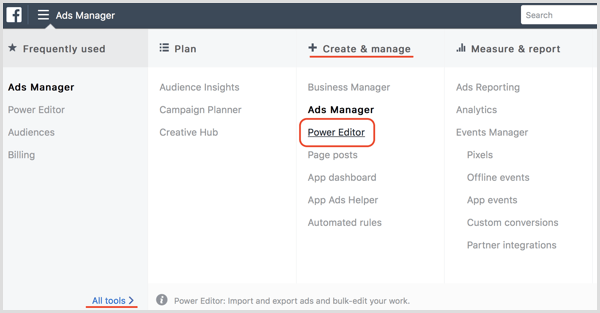
Когда Power Editor открыт, нажмите «Создать кампанию». Рабочий процесс быстрого создания откроется в новом всплывающем окне.
Введите имя для своей кампании и выберите цель кампании. Динамическое объявление в настоящее время доступно только с целями «Трафик», «Конверсии» и «Установка приложений». В этом примере мы выбрали цель трафика.
Затем назовите ваш набор объявлений и ваше объявление. Сделав это, нажмите «Сохранить в черновике».
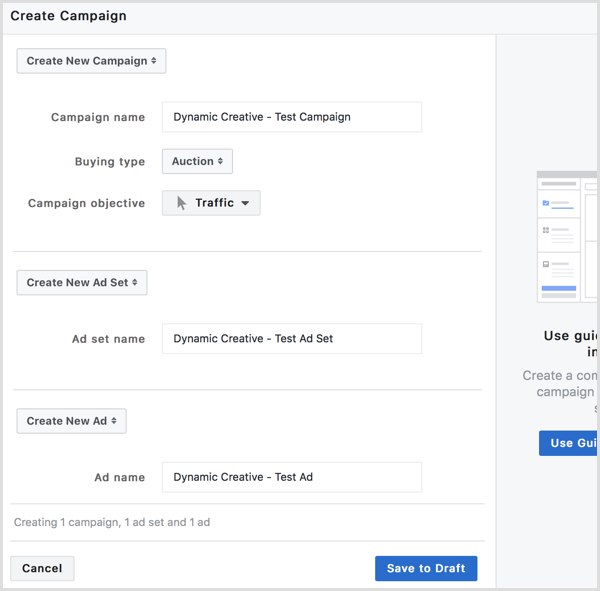
После того, как черновик вашей кампании появится в Power Editor, нажмите ссылку «Набор объявлений» в правом верхнем углу. Это приведет вас к уровню набора объявлений вашей кампании, где вы сможете включить динамическое объявление.
Нажмите кнопку Dynamic Creative, чтобы включить функцию. Затем вы увидите всплывающее окно, объясняющее, что некоторые рекламные объявления и настройки будут изменены, что несовместимо с новой функцией Dynamic Creative.
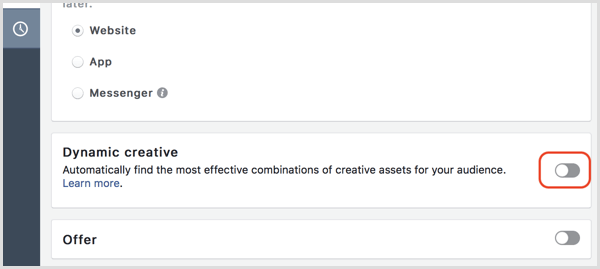
Затем выполните настройки набора объявлений, выбрав свой бюджет, таргетинг на аудиторию, место размещения и оптимизацию. Когда ваш набор объявлений будет готов к работе, нажмите ссылку «Реклама» в правом верхнем углу, чтобы перейти на уровень рекламы вашей кампании. Здесь вы добавляете свои творческие вариации.
На уровне рекламы выберите свою страницу в Facebook. Ниже этого параметра формат рекламы автоматически устанавливается на одно изображение/видео. (В настоящее время вы не можете использовать формат рекламы «Карусель» с функцией Динамического объявления.)
Ниже креативного формата вы найдете обычный макет уровня объявления с выбором изображения/видео, местом назначения на сайте, отображаемой ссылкой, текстом, заголовком, описанием новостной ленты и CTA. Кнопки добавления отображаются рядом с активами, из которых вы можете создать несколько вариантов.
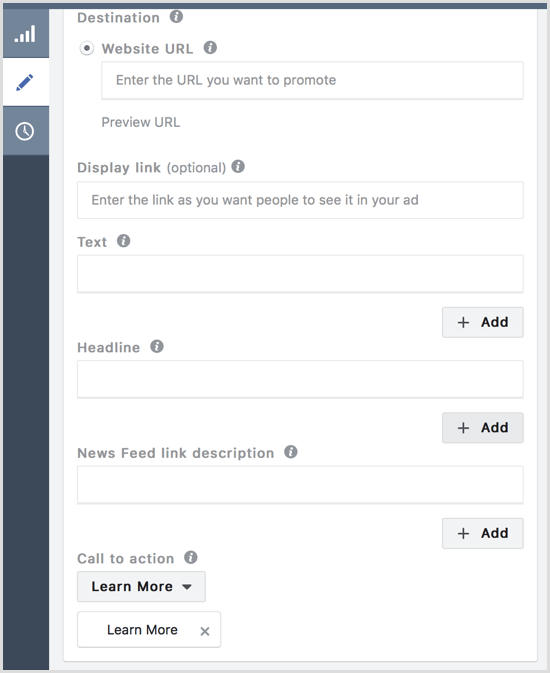
Теперь выберите изображения или видео, которые вы хотите проверить. Вы можете выбрать изображения или видео из вашей библиотеки, или загрузить их прямо с вашего компьютера. Facebook позволяет добавить до 10 изображений или 10 видео. В настоящее время вы не можете смешивать и сопоставлять изображения и видео.
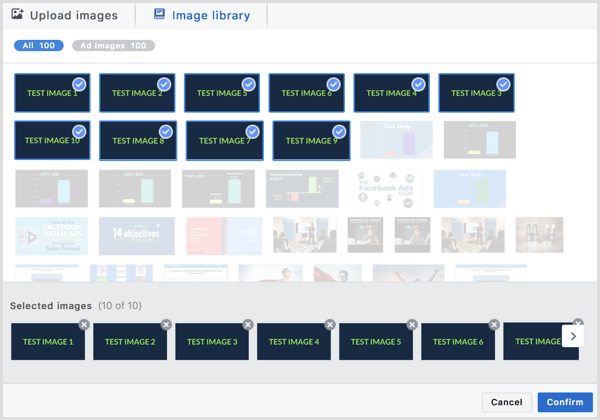
Теперь перейдем к текстовому варианту. После того, как вы добавите свой первоначальный текст объявления, вы можете добавить до четырех других вариантов текста, нажав на значок «Добавить».
Обратите внимание, что вы ограничены 255 символами по сравнению с обычным ограничением текста в 2200 символов. По этой причине функция «Динамическое объявление» не подходит для тестирования вариантов длинных текстов.
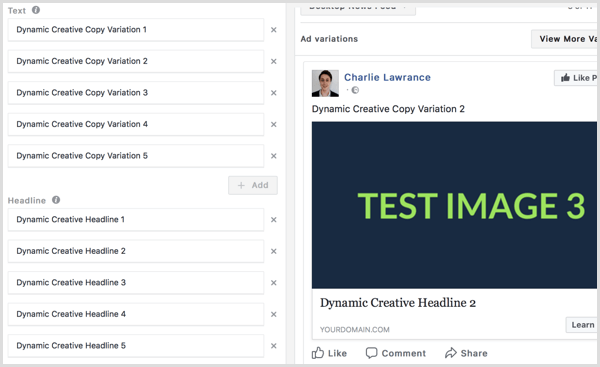
Затем создайте свои варианты заголовка ссылки. Ваш заголовок появляется под вашими изображениями или видео в вашем объявлении. Как и в случае с текстовыми вариантами, вы можете иметь до пяти вариантов заголовка ссылки. Хотя ограничение по количеству символов совпадает с ограничением текста (255 символов), используйте краткие заголовки, чтобы они не обрезались при просмотре на мобильных устройствах.
Теперь перейдите к описанию ссылки на ленту новостей, которое появляется под вашим заголовком. Подобно тексту и компонентам заголовка вашего объявления, вы можете добавить до пяти вариантов ссылок на новостную ленту.
Наконец, выберите до пяти CTA из выпадающего списка. Убедитесь, что проверяемые CTA соответствуют цели вашей кампании. Например, если вы запускаете рекламное объявление для отдельного продукта, нет смысла тестировать меню «Посмотреть» или «Применить сейчас». То, что вы можете протестировать до пяти, не означает, что вы должны это делать.
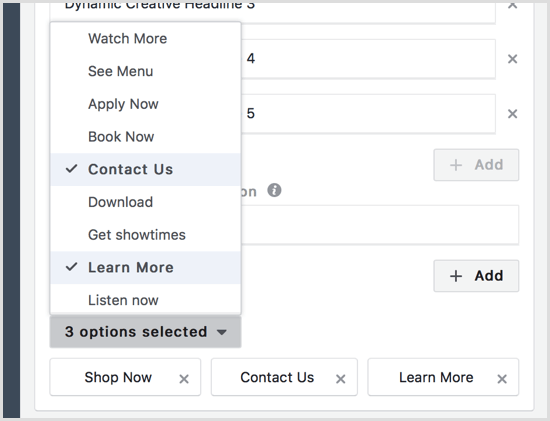
После того, как вы добавили все варианты креативов, которые хотите протестировать, нажмите кнопку «Просмотреть дополнительные варианты» в правом верхнем углу, чтобы просмотреть свои объявления.
В появившемся всплывающем окне выберите любой вариант креатива, который вы создали, чтобы просмотреть потенциальную рекламу, которую Facebook создаст при рандомизации компонентов.

Помните, что все варианты креативов, которые вы создаете, должны работать друг с другом, потому что Facebook рандомизирует варианты. Вы не можете выбирать, какие вариации объединить.
Заключение
Чтобы добиться наилучших долгосрочных и краткосрочных результатов от рекламы на Facebook, вам необходимо протестировать несколько вариантов рекламы. Функция динамического креатива в Facebook облегчает эту задачу, поскольку вам больше не нужно вручную проверять переменные рекламного компонента.
Лучше всего его использовать для рекламы товаров или услуг с прямым откликом. Вы можете легко протестировать несколько рекламных изображений или видео, а также до пяти текстов, заголовков, описаний ссылок на ленты новостей и CTA, чтобы найти комбинацию, которая обеспечит наилучшие результаты для вашего бизнеса.



